CLIP STUDIO PAINTの要望・不具合ボード
最新の障害情報やメンテナンス情報については、こちらのページでご案内しております。
from ssaeew さん
2017/12/25 07:54:19
|
3D
3D素材の操作方法について |
|
|
恐れ入ります。自分でも調べてみたのですが 解決策を見つける事が出来なかったので教えて頂けますでしょうか。 ※コミスタに入っていた3D素材「部屋1_1.lwo」を 使用した例としてご質問させて頂きます。 1.素材を操作しようとカーソルを合わせると その素材が下記のように赤くなります。 操作をする上で非常に見辛いのです。 こちらをオフにする方法はありませんでしょうか。 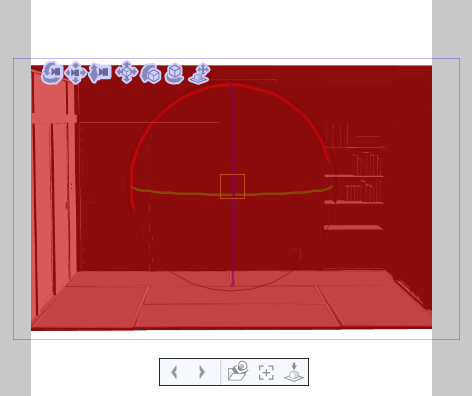 2.「輪郭線幅」の不透明度を0にしても 角度を変えると以下のように一面が真っ黒になってしまいます。 こちらも上記同様オフにする方法はありませんでしょうか。 (平行光の角度を変えてみても改善しませんでした) (平行光をオフにすると一面グレーになり輪郭が全く見えなくなりました) 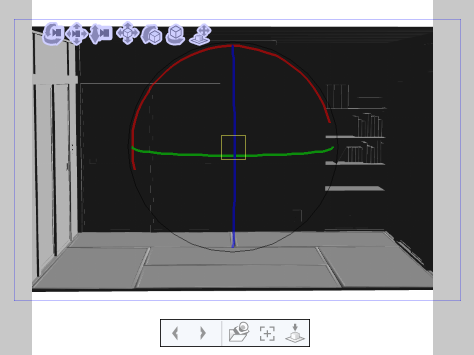 3.素材を操作する際マウスをクリックしながら動かすと 以下のように真ん中にグリットとそれに合わさった四角いものが 現れて操作中の素材の状態が見えません。 (クリックを離すとグリットと四角いものは消えます) こちらもオフにする方法はありませんでしょうか。 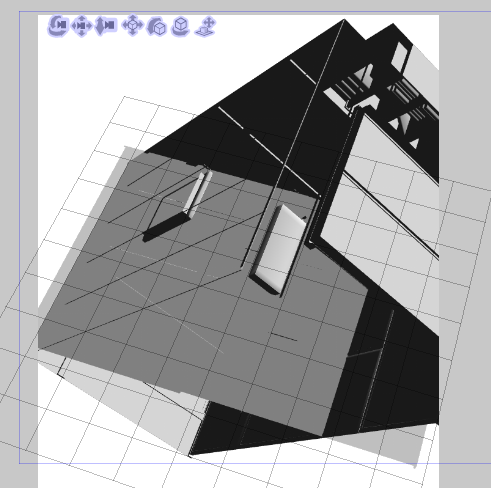 4.コミスタのマニピュレータでは拡大縮小が出来ましたが クリスタのマニピュレータでは出来ないのでしょうか。 5.親子関係のある3D素材の内、一つだけの大きさを変えるにはどうすればいいのでしょうか。 (位置をずらしたり角度を変えたりはマニピュレータで出来るのですが…) 上記1.2.3はコミスタから引き継いだ3D素材すべてで発生します。 (クリスタに元から入っている3D素材では起こりませんでした) しかし活用できる素材はコミスタから引き継いだ素材の方が圧倒的に多いので 非常に困っております。多数質問してしまい申し訳ありませんがご回答頂けますようお願い致します。 ------------------------------------------------------------ ■バージョン: ※Windowsは、[ヘルプ]メニュー → [バージョン情報]で確認できます。 ※MacOSXは、[CLIP STUDIO PAINT]メニュー → [バージョン情報]で確認できます。 ※iPadは、[CLIP STUDIO PAINT]アイコン → [バージョン情報]で確認できます。 ■グレード DEBUT( ) comico( ) PRO( ) EX( ○ ) ■OS Windows XP( ) Windows Vista( ) Windows 7 ( ) Windows 8( ) Windows 8.1( ) Windows 10( ○ ) MacOS X 10.5( ) MacOS X 10.6( ) MacOS X 10.7( ) MacOS X 10.8( ) MacOS X 10.9( ) MacOS X 10.10( ) MacOS X 10.11( ) mac OS 10.12( ) mac OS 10.13( ) iOS 11( ) その他( ) ------------------------------------------------------------ |
賛成数:1
反対数:0
2019年11月28日に本サービスの投稿受付は終了いたしました。「CLIP STUDIO SUPPORT」をご利用ください。








ご質問いただいております点について、項目ごとにご案内いたします。
1.
3Dを読み込んでクリックすると、選択した状態となります。
カーソルがオブジェクトにあてると赤く表示されます。
ご確認いただいている[部屋1_1.lwo]は一つのオブジェクトファイルで
ございますので、クリックすると部屋全体が選択され、カーソルを
あてると赤く表示されます。
現状これをオフにする設定などはございません。
2.3.
[ウィンドウ]メニューにて[サブツール詳細]を選択し、表示される画面
の左側にて[環境]を選択し、[レンダリング設定]ボタンを押して、
表示される[レンダリング設定]画面にて以下の項目のチェックを外して
下さい。
*輪郭線を付ける
*影
掲載いただいている一面が真っ黒になってしまうという点については
[サブツール詳細]の画面左側で[光源]を選択し、表示されている球体を
操作して調整をお試し下さい。
4.
[ツールプロパティ]パレットにて[オブジェクトスケール]の数値を
ご調整下さい。
5.
大きさを変えたいオブジェクトをクリックし、[ツールプロパティ]
パレットの[オブジェクトスケール]の数値をご調整下さい。
よろしくお願いいたします。